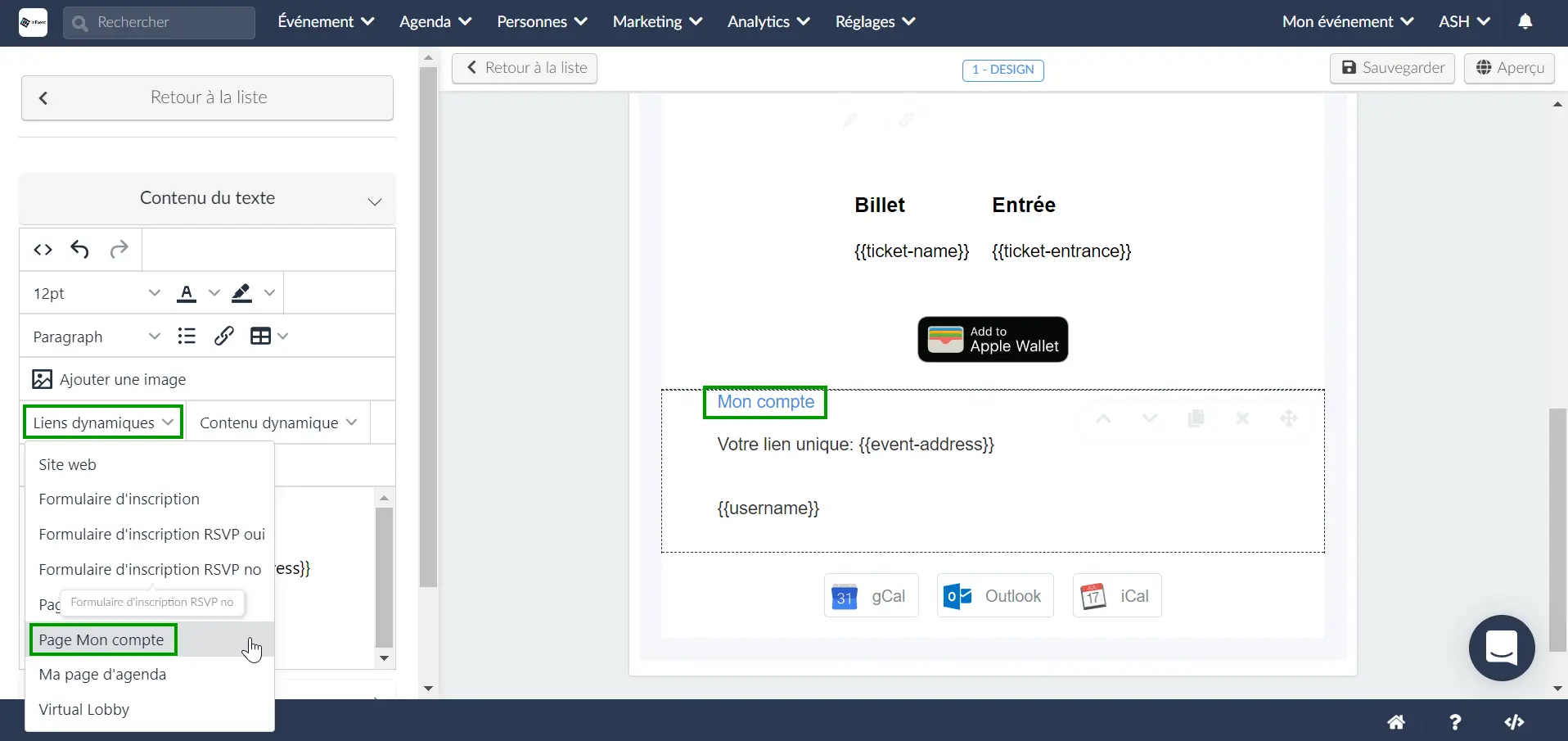Centre des participants
Le centre des participants est un espace web pour que votre participant puisse accéder à son calendrier, à ses formulaires, à son coupon (QRCode) et à l'entrée dans son espace personnel.
À quoi puis-je accéder dans le centre des participants ?
Mes événements
L'onglet Mes événements vous permet de visualiser tous les événements auxquels vous êtes inscrit en utilisant les mêmes informations de connexion. Vous pouvez accéder à n'importe lequel de ces événements en cliquant simplement dessus.
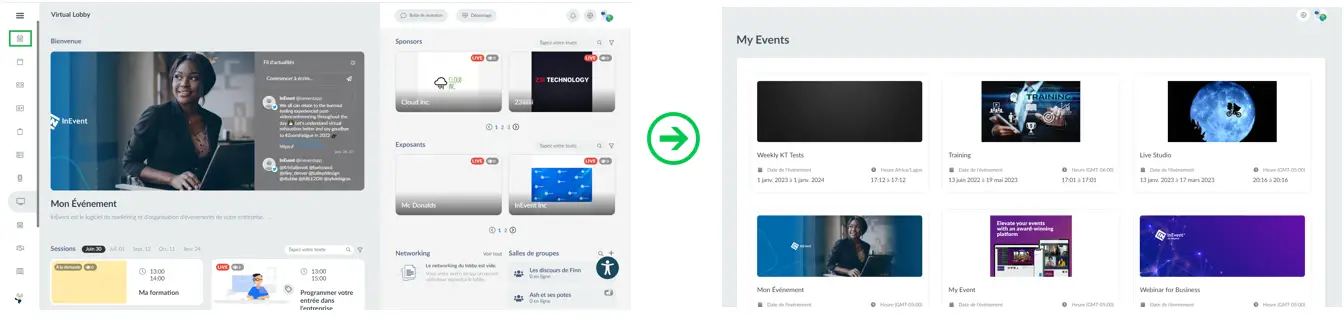
Mon compte
La zone Mon compte affichera les informations personnelles des participants, les liens vers les médias sociaux, le site web, les tags et les réponses aux questions du formulaire d'inscription.
Les participants peuvent modifier leurs informations personnelles en cliquant sur Modifier. Seul le champ Nom d'utilisateur ne peut pas être modifié.
Sur le côté droit, l'invité aura la possibilité de :
- Télécharger une photo de profil en cliquant sur Modifier et en appuyant sur le bouton Changer, puis en sélectionnant une photo.
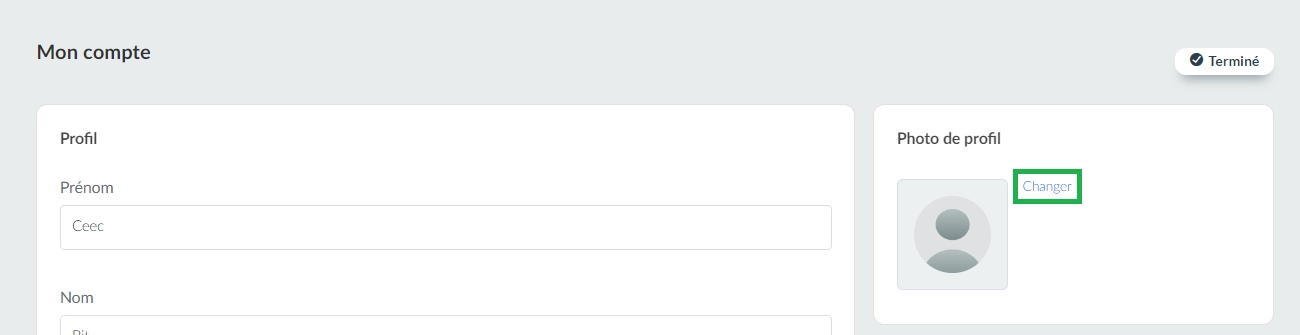
- Téléchargez un fichier tel que des cartes de visite numériques, des brochures, etc. pour que les autres utilisateurs puissent le consulter lors de la mise en réseau. Pour télécharger un fichier, cliquez sur le bouton TELECHARGER UN FICHIER. Lorsque vous téléchargez un fichier, vous pouvez en modifier le nom, puis cliquer sur Créer pour le télécharger. Une icône de téléchargement apparaîtra pour vous permettre de télécharger le fichier une fois qu'il aura été téléchargé.
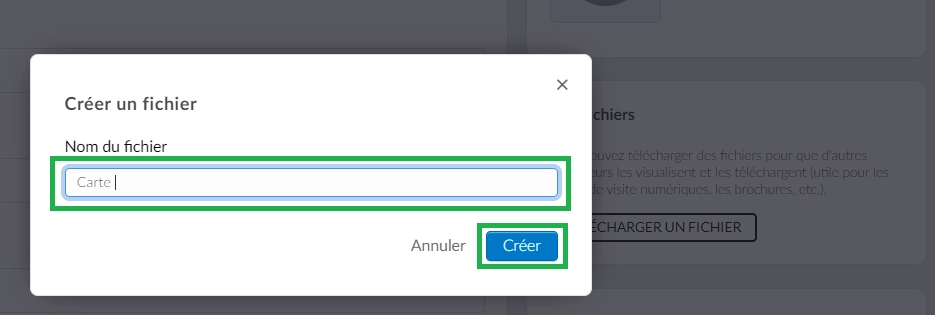
- Télécharger leur certificat de participation (si la fonction est activée),
- Changer le lien du mot de passe,
- Exporter les données de l'utilisateur relatives à l'événement,
- Questions fréquemment posées : accéder à la FAQ de l'entreprise (si cette option est activée).
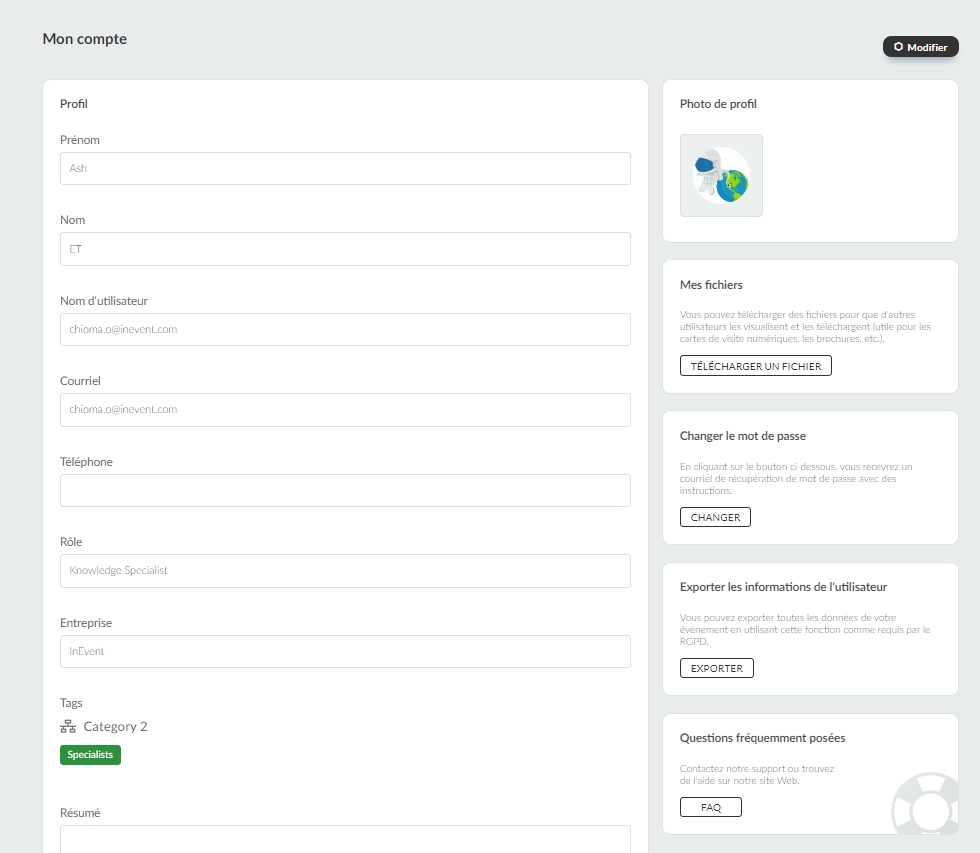
Le(s) fichier(s) téléchargé(s) sera(ont) affiché(s) dans le profil de réseautage de l'invité dans l'onglet Networking pour que les participants puissent le(s) télécharger.

Les liens vers des réseaux sociaux ou des sites web ajoutés sur la page Mon compte apparaîtront dans le profil de networking du participant.
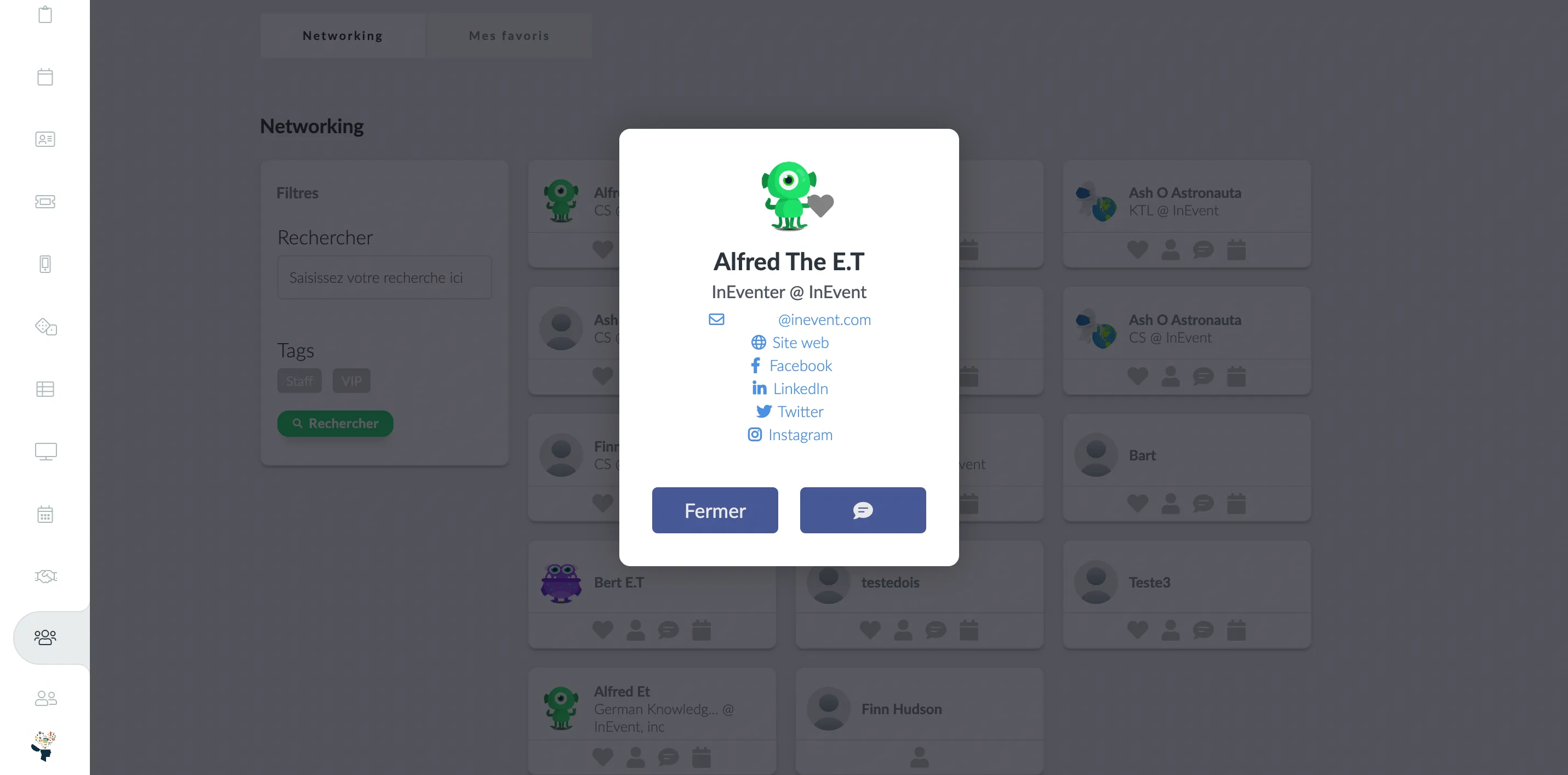
Mes billets
La zone Mes billets affiche des informations sur l'achat de billets.
Dans cette zone, vous pouvez acheter d'autres billets, vérifier le statut de votre billet, demander un remboursement ou envoyer un billet à une autre personne.
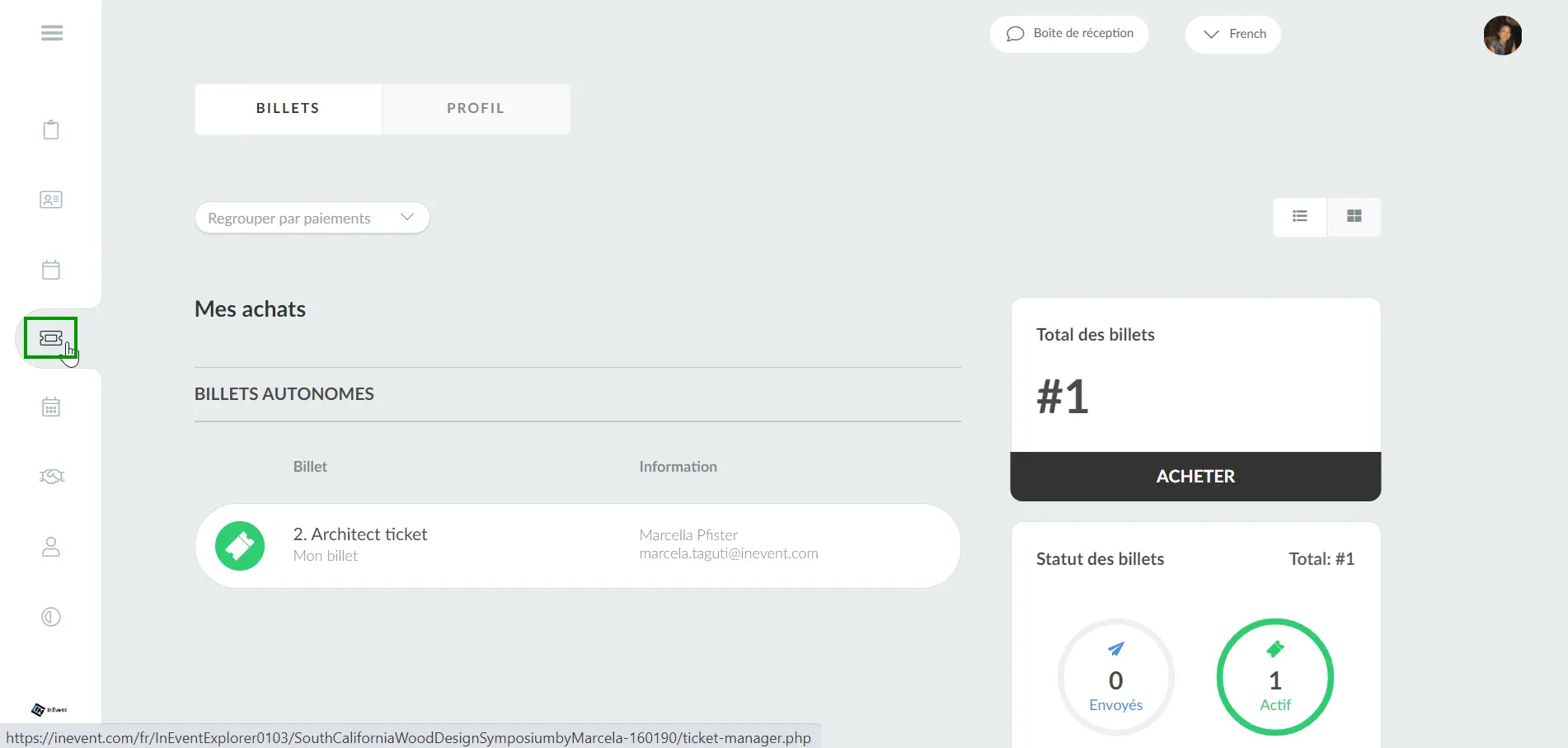
Mon agenda
La zone Mon agenda affiche des informations sur l'agenda de l'événement et les activités personnelles
Cliquez ici pour plus d'informations.
Mon application
Sur cette page, vous devriez trouver le lien de téléchargement de l'application mobile de l'événement.
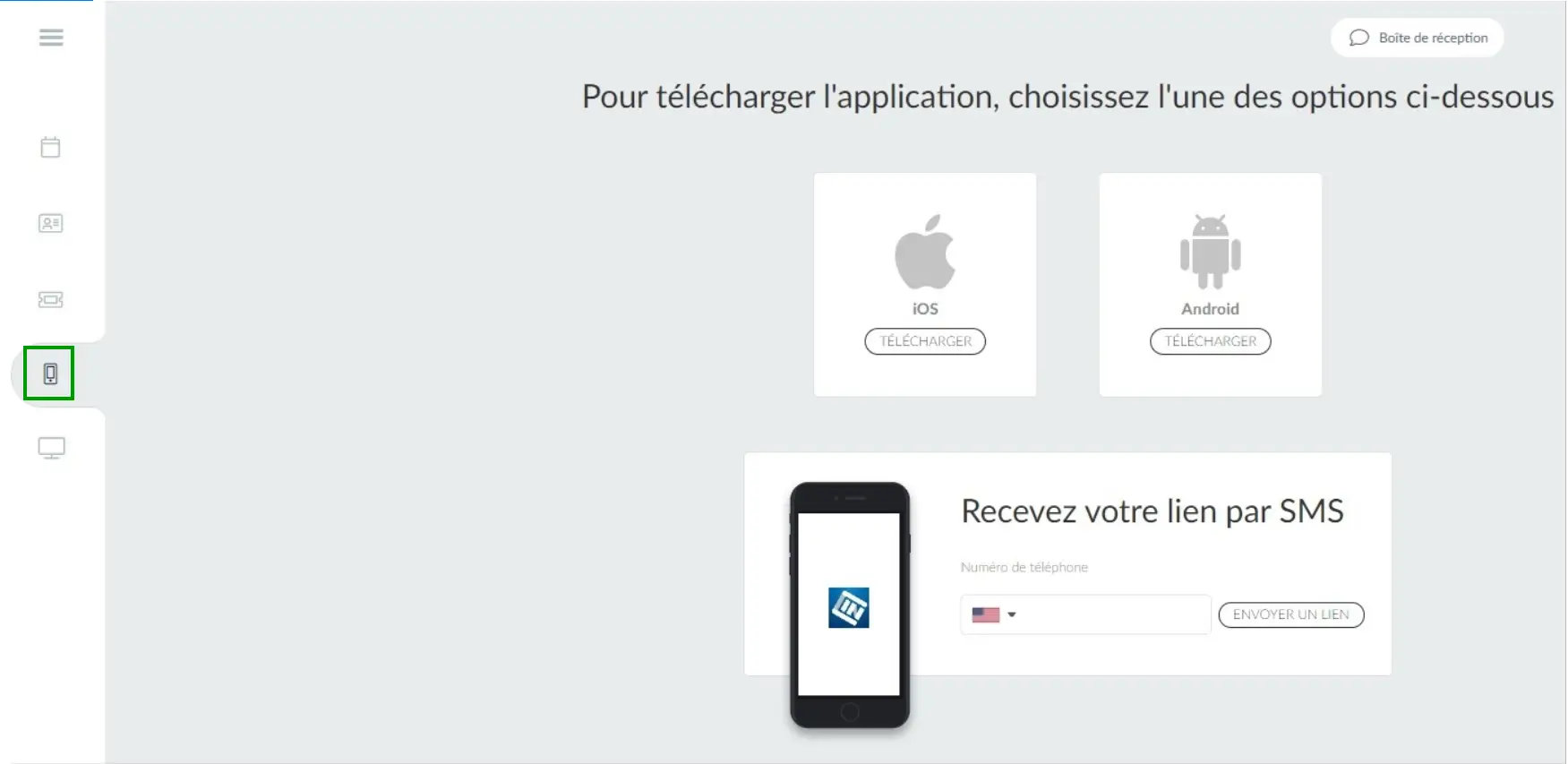
Mes formulaires
Sur cette page, vous verrez des formulaires créés par l'organisateur de l'événement.
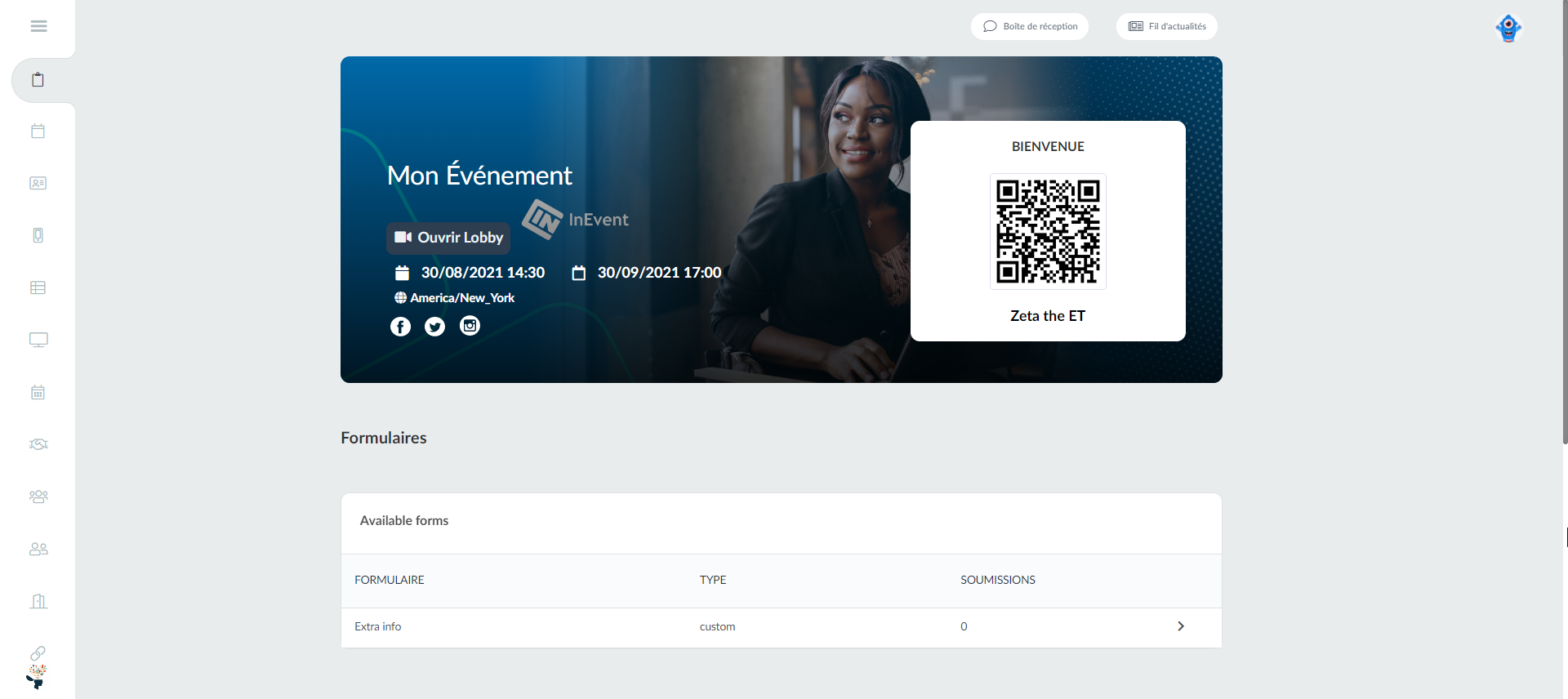
Cliquez ici pour plus d'informations.
Mes fichiers
Sur cette page, vous verrez tous les fichiers d'événements.
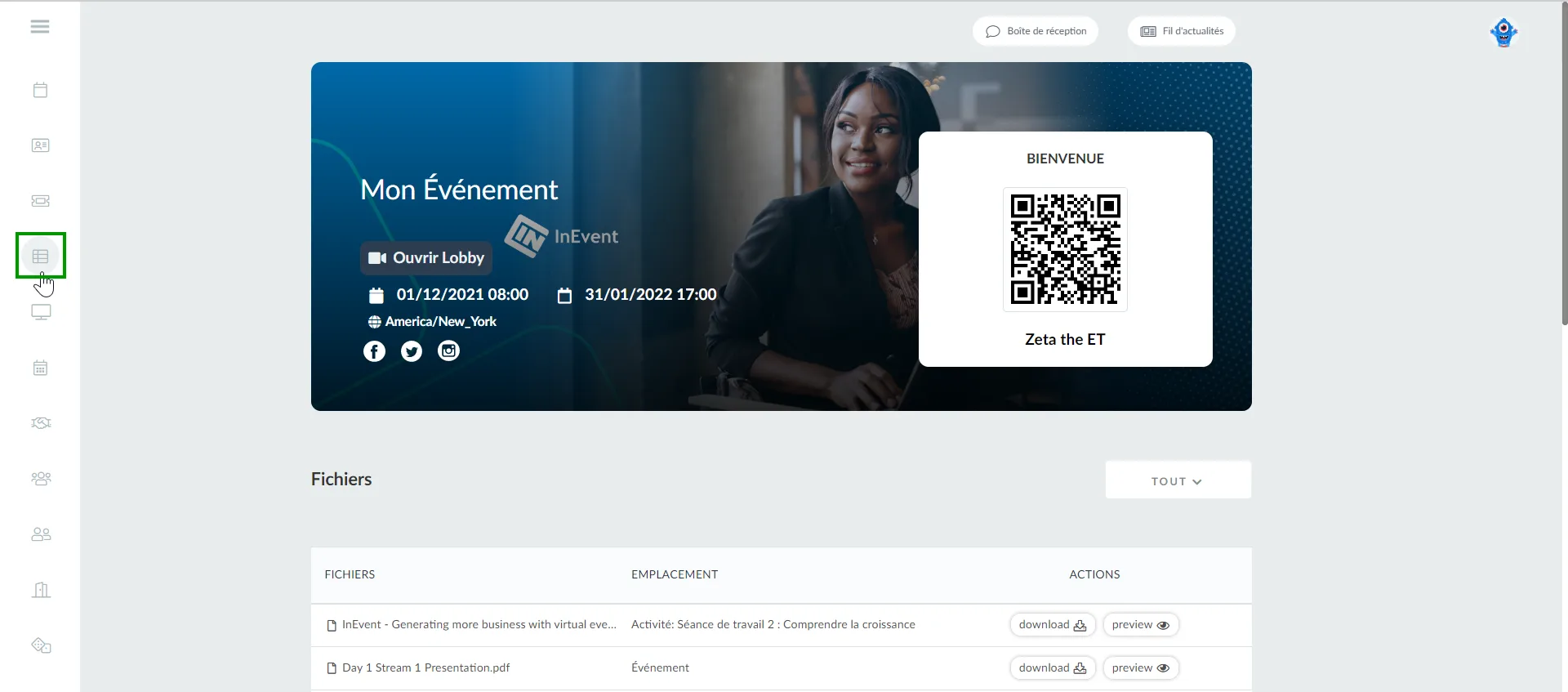
Cliquez ici pour plus d'informations.
Comment les participants accèderont-ils à leur compte via le site web ?
Lors de la création du site web de l'événement, il est possible d'insérer un onglet supplémentaire pour la fonctionnalité Mon compte. En cliquant dessus, votre participant peut entrer son login et son mot de passe pour accéder à toutes les informations personnelles.
Pour ce faire, allez dans Marketing > Pages d'accueil > Site web > Modifier, choisissez la section Mon compte > appuyez sur le bouton bleu + Section > appuyez sur Fin pour enregistrer les changements.
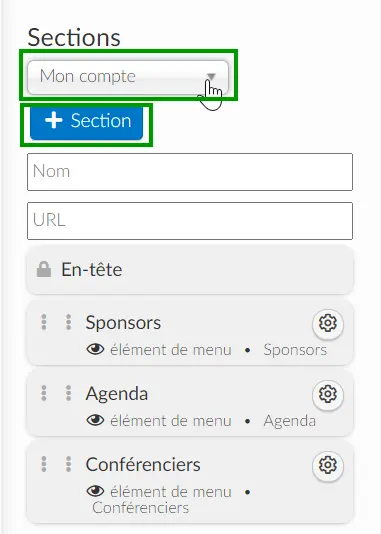
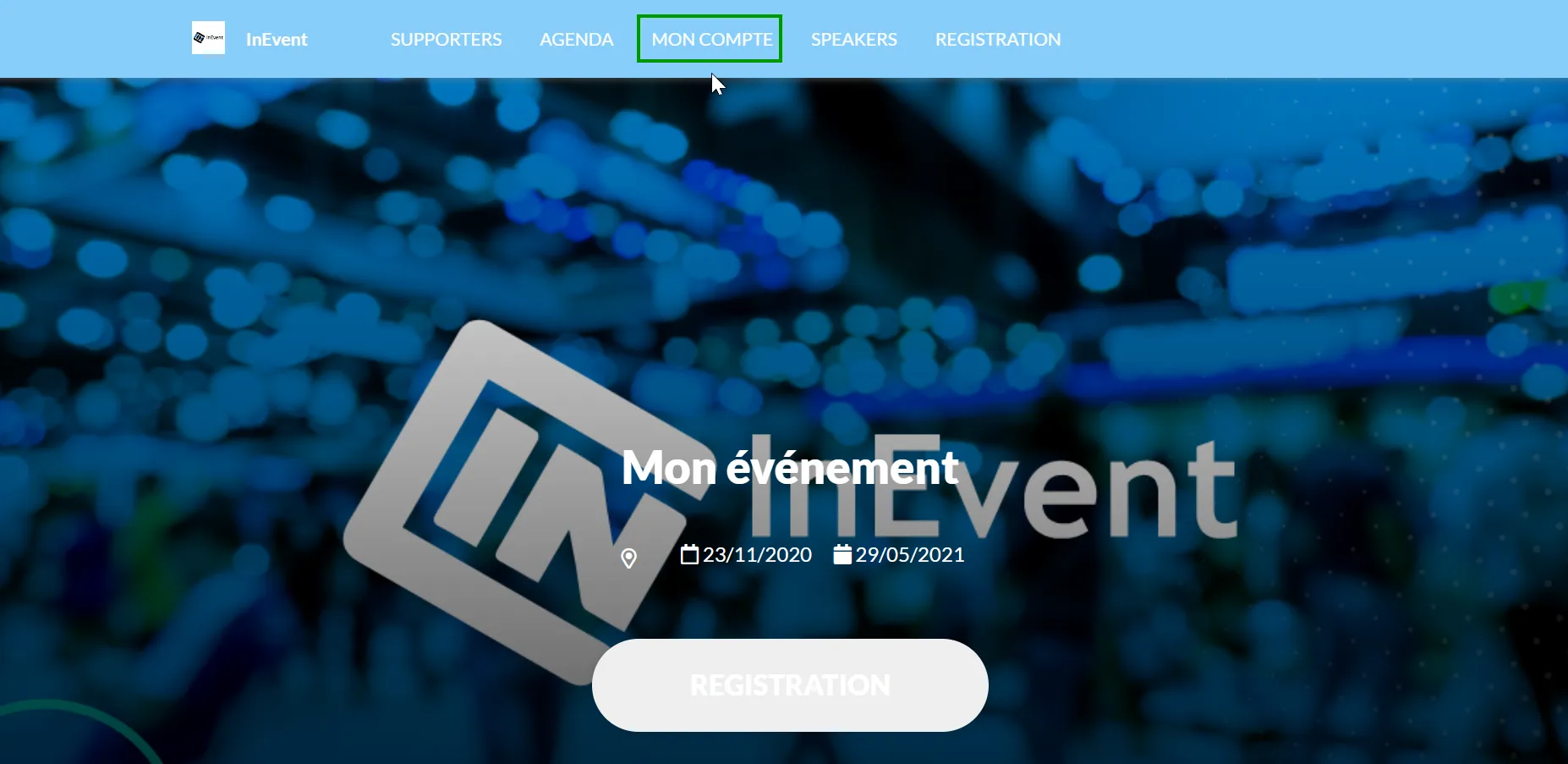
Comment les participants accèderont-ils à leur compte par courrier ?
Dans vos courriels de communication, entrez un lien dynamique Mon compte. Dans ce cas, ils n'ont pas besoin d'un identifiant et d'un mot de passe pour y accéder.
Pour ce faire, allez dans Marketing > Communication > Courriels automatiques, sélectionnez l'email que vous souhaitez et dans Liens dynamiques > sélectionnez la page Mon compte.